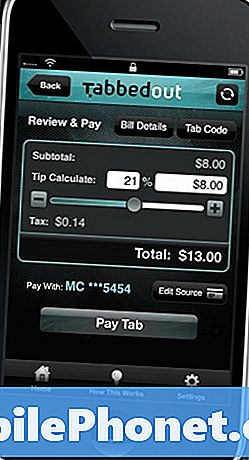Conţinut
Când un dispozitiv de ultimă generație, cum ar fi Galaxy Tab S6, se blochează pe un ecran negru sau gol, problema se poate datora fie unei probleme hardware serioase, fie doar unei erori de firmware destul de minore. Se pare că mulți utilizatori au întâmpinat această problemă la scurt timp după actualizarea tabletei la Android 10.
Dacă este doar o problemă minoră de firmware, atunci ar trebui să o puteți remedia pe cont propriu. Cu toate acestea, dacă ați știut în primul rând că a apărut din cauza unor daune fizice sau lichide, atunci nu este utilă depanarea dispozitivului. În schimb, trebuie doar să o verificați pentru a vedea dacă tehnologia o mai poate remedia.
În această postare, vă voi îndruma în depanarea Galaxy Tab S6 blocat pe un ecran gol. Continuați să citiți, deoarece putem ajuta.
Galaxy Tab S6 blocat pe un ecran negru
Timp necesar: 5 minute
De cele mai multe ori, dacă o astfel de problemă a apărut din cauza unei blocări a firmware-ului, atunci va fi ușor să o remediați. Iată ce trebuie să faceți:
- Efectuați repornirea forțată
De cele mai multe ori, atunci când un dispozitiv se oprește de la sine după o actualizare, indiferent dacă este vorba de o actualizare minoră sau de o actualizare mare, cum ar fi Android 10, problema este cauzată de o blocare a sistemului. Atunci când firmware-ul încetează să funcționeze și, dacă se întâmplă acest lucru, telefonul dvs. nu va mai răspunde în timp ce rămâne blocat pe un ecran negru.
1. Pentru a aborda acest lucru, apăsați butonul de reducere a volumului și butonul de pornire în același timp și țineți-le împreună timp de 10 secunde. Va forța tableta să pornească.
2. Când se afișează sigla, eliberați ambele taste și așteptați ca tableta să termine repornirea.
De cele mai multe ori, repornirea forțată este tot ce trebuie să faceți pentru ca un dispozitiv care nu răspunde să funcționeze din nou. Cu toate acestea, dacă nu rezolvă problema, treceți la următoarea soluție.
Sper că acest ghid simplu de depanare a fost util.
Vă rugăm să ne susțineți abonându-vă la canalul nostru YouTube. Mulțumesc pentru lectură!
- Cum se resetează setările de rețea pe Galaxy Tab S6
- Cum să resetați toate setările de pe Galaxy Tab S6
- Cum se resetează din fabrică Galaxy Tab S6